Как отменить подписку Paramount+ за несколько минут

У вас слишком много стриминговых сервисов? Отказаться от одного и сэкономить вполне реально. Например, Paramount+, стоимость которого начинается от 8 долларов в месяц за план Essential с рекламой. Для тех, кто предпочитает смотреть без рекламы, есть Premium-план за 13 долларов в месяц. Если вы редко пользуетесь сервисом или считаете его стоимость неоправданной, отменить подписку Paramount+ довольно просто.
К тому же, Черная пятница и Киберпонедельник уже не за горами, и если вы передумаете, то, скорее всего, сможете воспользоваться выгодными предложениями. Paramount+ в последние годы часто предлагал значительные скидки в эти периоды.
А пока, вот всё, что вам нужно знать об отмене подписки через Paramount+ или сторонних поставщиков, таких как Apple или Google.
Отмена через веб-интерфейс
Если ваша подписка оформлена напрямую через Paramount+, отменить её можно всего в несколько кликов:
- Войдите в свою учетную запись Paramount+ в браузере.
- Перейдите на страницу Учетная запись (Account).
- Нажмите Отменить подписку (Cancel Subscription).
Отмена через стороннего поставщика
Отменить подписку Paramount+ относительно просто, даже если вы оформили её через стороннего поставщика. Вот как это сделать в зависимости от места покупки:
Apple (iPhone или iPad)
- Откройте Настройки (Settings) на вашем iPhone или iPad.
- Выберите Ваше имя.
- Нажмите Подписки (Subscriptions).
- Выберите Paramount+ и затем Отменить подписку (Cancel Subscription).
- Нажмите Подтвердить (Confirm).
Apple TV
- Перейдите в Настройки (Settings) на вашем Apple TV.
- Выберите Пользователи и учетные записи (Users & Accounts).
- Выберите вашу учетную запись Apple TV.
- Выберите Подписки (Subscriptions).
- Нажмите Paramount+ и выберите Отменить подписку (Cancel Subscription).
Google Play Store (через веб-браузер)
- Откройте Google Play Store через веб-браузер.
- Войдите в свою учетную запись Google Play Store.
- Нажмите Счета и подписки (Bills & Accounts) в левой части экрана.
- Найдите Paramount+ и нажмите Отменить подписку (Cancel Subscription).
Android (смартфон или планшет)
- Откройте приложение Google Play Store.
- Нажмите на значок вашего профиля.
- Выберите Платежи и подписки (Payment & Subscriptions).
- Нажмите Подписки (Subscriptions).
- Выберите Paramount+ и затем Отменить подписку (Cancel Subscription).
- Следуйте инструкциям для подтверждения отмены.
Android TV
- Откройте приложение Google Play Store.
- Перейдите в Меню (Menu).
- Выберите Мои приложения (My Apps).
- Нажмите Подписка (Subscription).
- Выберите Paramount+ и нажмите Отменить (Cancel).
- Выберите Да (Yes), чтобы подтвердить отмену.
Amazon
- Перейдите в Подписки Amazon App Store (Amazon App Store Subscriptions).
- Войдите в свою учетную запись Amazon.
- Найдите вашу подписку Paramount+ и выберите Действия (Actions).
- Нажмите Отключить автообновление (Turn Off Auto-Renewal).
- Нажмите Отключить автообновление (Turn Off Auto-Renewal) еще раз для подтверждения отмены.
Можно ли приостановить подписку?
Нет, в настоящее время опции приостановки подписки Paramount+ не существует. Если вы хотите отменить её, просто сделайте это, а затем возобновите подписку, когда это будет удобно, или когда появится более выгодное предложение.
Что происходит после отмены?
Хорошая новость: ваша подписка не прекратится немедленно. Если вы находитесь на бесплатном пробном периоде, доступ к Paramount+ сохранится до его окончания. Аналогично, платные подписчики потеряют возможность использовать Paramount+ по окончании текущего биллингового периода. Стоит отметить, что если вы использовали акцию на несколько месяцев, ваша подписка всё равно прекратится в конце текущего биллингового периода.




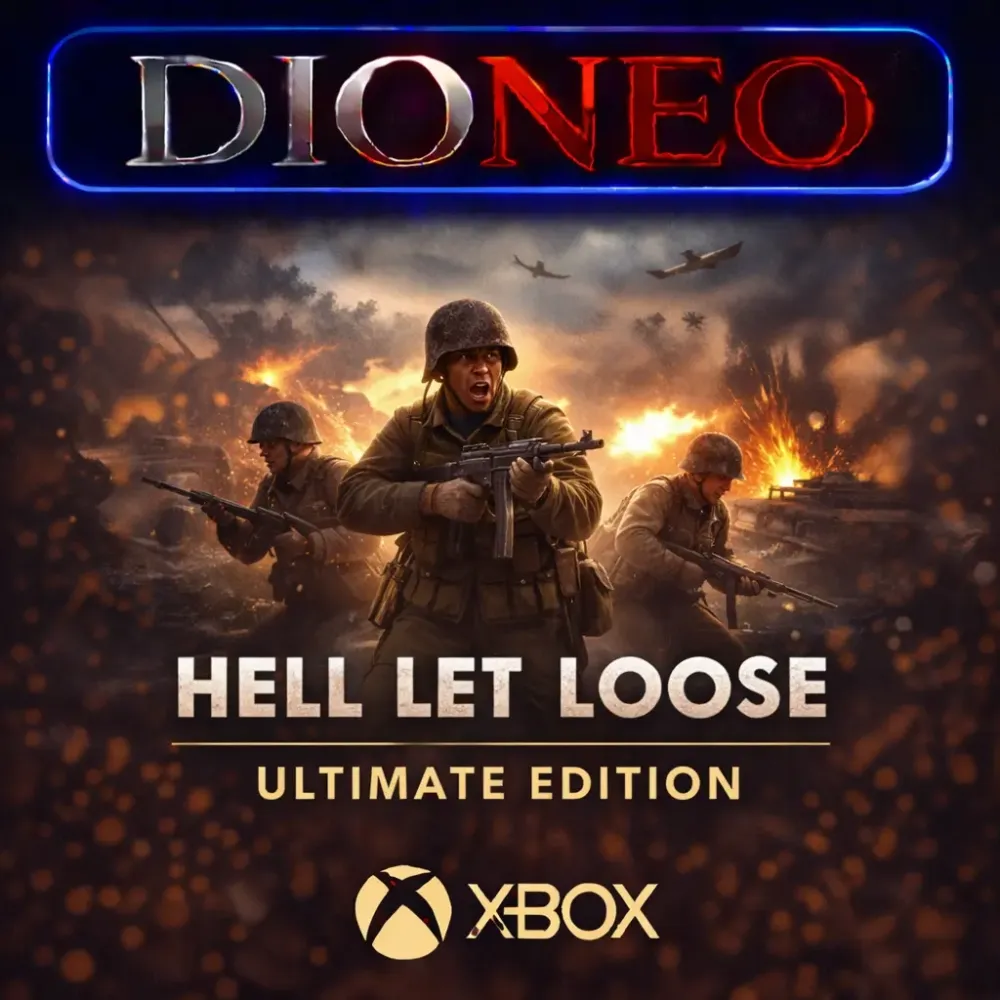

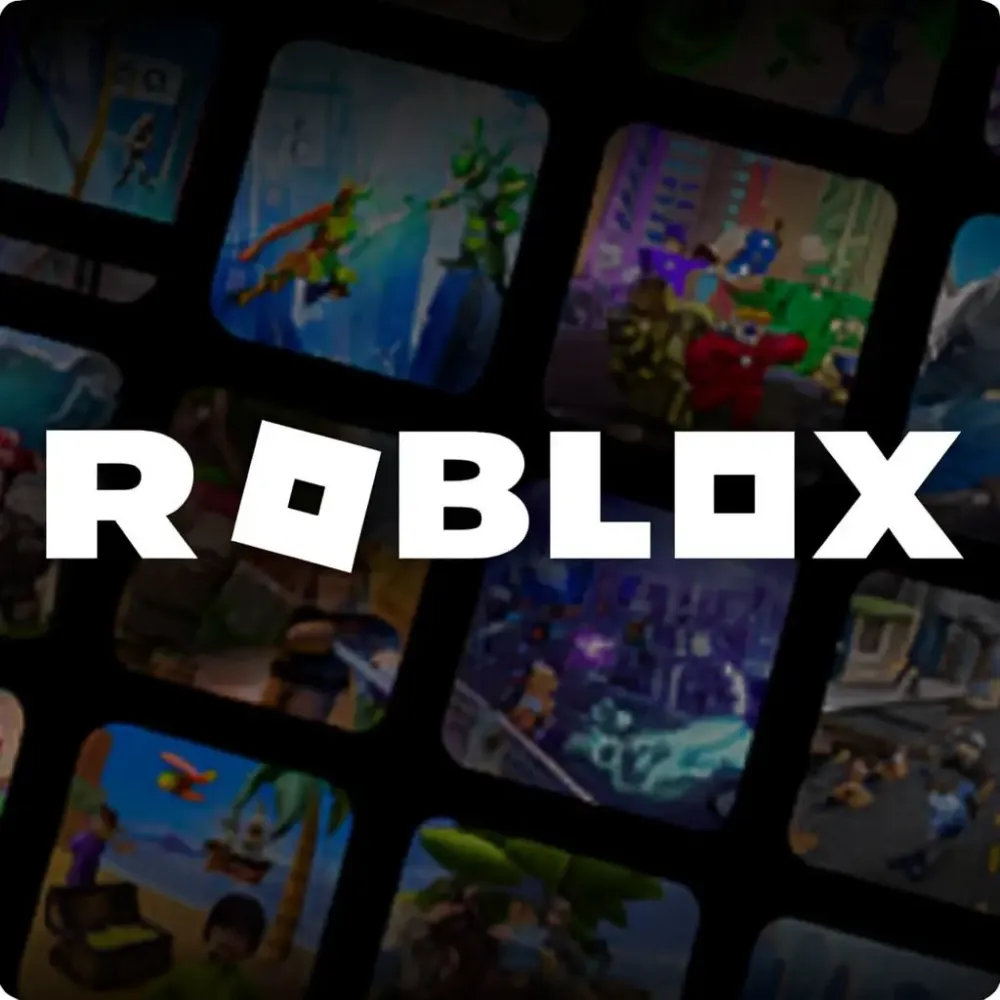
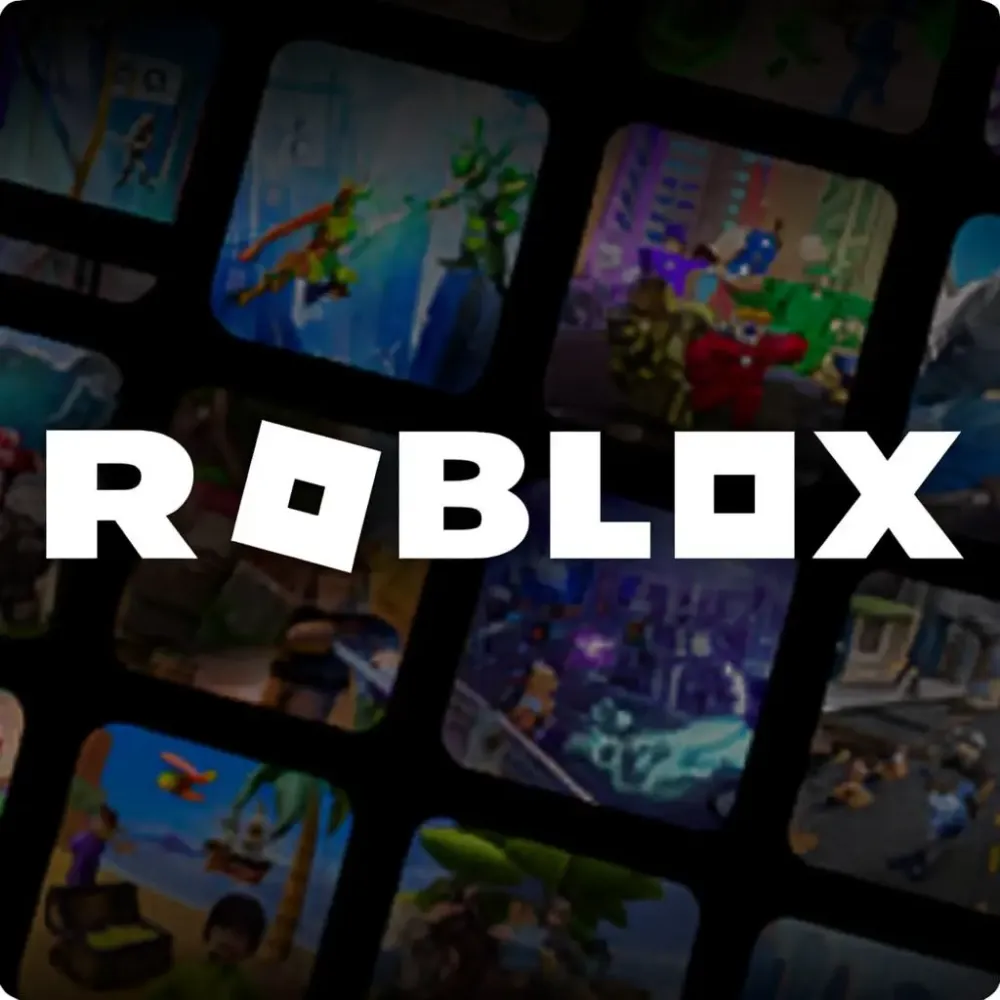
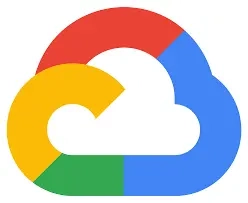
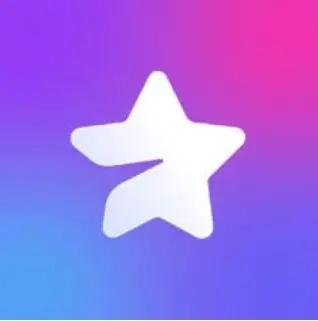



Комментарии
Комментариев пока нет.